
Hrátky s Unreal Engine VIII: Můj dům, můj hrad | Kapitola 3
Seznam kapitol
Minulý značně teoretický díl našeho seriálu zakončil zběžné seznámení se základními funkcemi UDK editoru a jeho součástí. Dneska už začneme pracovat na konkrétním projektu a jako základ vystavíme našemu virtuálnímu hrdinovi útulný domov. Vylepšíme ho vlastními texturami a také pěkně osvětlíme. Příště ho pak vypustíme i dále.
Pokud jste na tenhle koncept narazili poprvé, pak vás asi naopak napadne, že to zní jako zbytečné plýtvání místem (pamětí). Když budete mít nějaký grafický prvek o velikosti 65×65 bodů, pak vám jeho vložení do obrázku o rozměrech 128×128 (tedy nejbližší vyšší rozlišení) a vznik velkého prázdného prostoru nedává moc smysl. Tato situace je hodně znát třeba u prvků, které se ve hře vyskytují jako 2D grafika – a tedy součást grafického uživatelského rozhraní (ale samozřejmě i u 3D modelů, obzvlášť u textur pro jeden konkrétní objekt – třeba pro postavu). V tom případě se využívá postup, kdy se grafický prvek vloží ne do prvního většího rozměru textury, ale do textury ještě podstatně větší (třeba 512×512 pixelů a víc) a spolu s ním se tam porůznu vyskládají další textury. Výsledkem je jedna větší textura, ve které mohou být uloženy například různé 2D obličeje, vizuálně odlišené ukazatele zdraví vašeho hrdiny, ale i třeba obličej hrdiny mapovaný na jeho model, textura košile, bot atp. Přímo v UDK pak nepoužíváte texturu jako celek a pouze vámi definovaný výřez. Kromě toho, že rozložení prvků do jedné textury usnadňuje jejich kontrolu, tak je to obecně lepší i z hlediska výkonu. Zjednodušeně řečeno je pro engine méně náročné sahat opakovaně do různých míst jedné textury, než otevírat textur více.
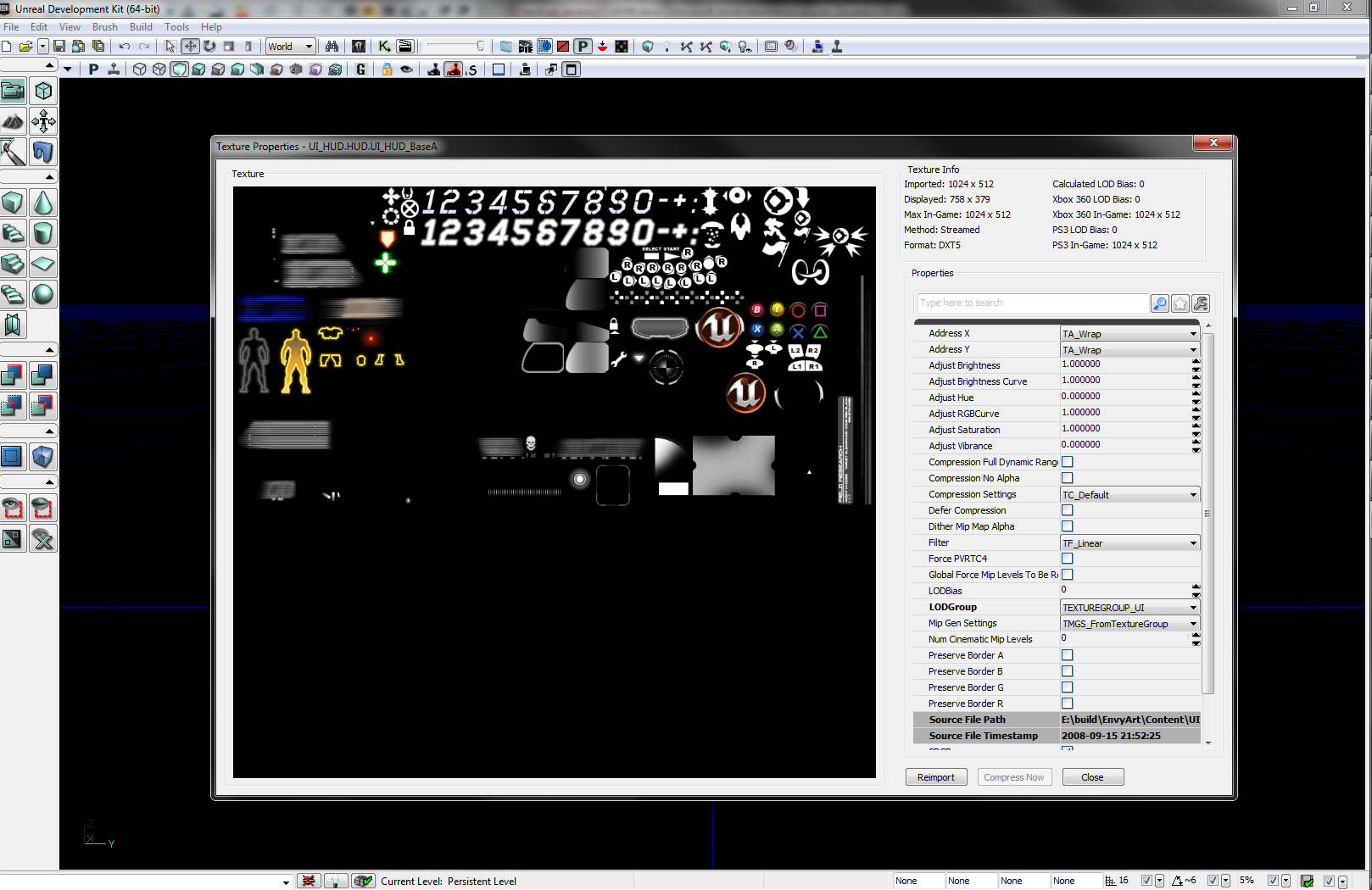
Ale zpět k našemu importu. Vybrali jste zdrojový soubor a volbu potvrdili. Objeví se okno, ve kterém je třeba zadat, kde se v rámci projektu vytvoří naimportovaná textura. To proto (již jsme to jednou nakousli), že v UDK se assety importují „dovnitř“ projektu a pak se pracuje už jen s nimi a ne zdrojovými daty. Ty ale můžete pochopitelně nechat, kde jsou – pro případ pozdější editace a následného triviálního reimportu.
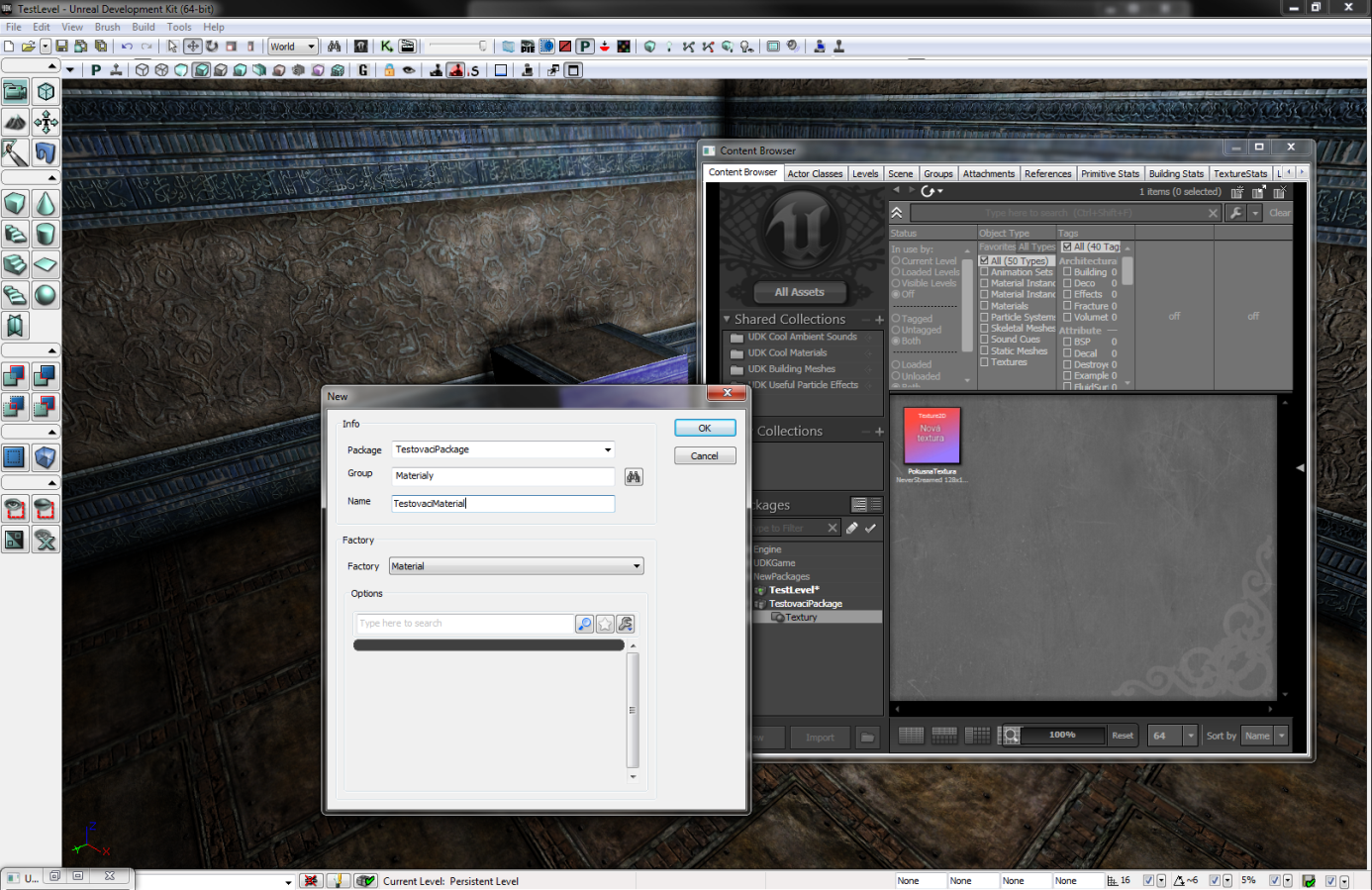
V okně nás zajímají první tři položky. Package vás nechá vybrat, do jakého existujícího package („balíčku“) asset vytvoříme, nebo můžeme zadáním jména vytvořit nový. Package je stejně pojmenovaný soubor s koncovkou .upk, který pak můžeme najít v adresáři UDKGame/Content. Group je vlastně adresář v rámci package, umožňující snadnější orientaci. Asset ale můžete pochopitelně vytvořit přímo v „rootu“. A na závěr logicky to nejdůležitější – název assetu. Až vše vyplníte, potvrďte tlačítkem OK. Nemusíte se obávat – pokud byste chtěli později asset přemístit nebo přejmenovat, je to možné (ale pokud je už někde využíván, nemusí to být úplně snadné).
Na levé straně obrazovky teď vidíte cestu, kde jsme asset vytvořili a asset samotný vpravo. Všimněte si, že je za jeho jménem hvězdička. To signalizuje, že došlo k nějaké změně, kterou je třeba uložit. Klikněte proto na asset pravým tlačítkem a vyberte Save. Provede se uložení a hvězdička zmizí (pokud byste to neudělali, engine by vás na to upozornil při pokusu ho uzavřít).
Takže teď máme v UDK svou vlastní texturu. Celkem fajn pocit, ne? Ale my víme, že není ještě vyhráno. Pokud byste teď zkusili texturu vzít myší a pustit třeba na některou ze stěn ve vaší scéně, nic se nestane. To proto – jak jsme si řekli už dříve – protože textura je jen součástí materiálu a objektům se přiřazuje právě materiál. Musíme tedy vytvořit nový materiál, který bude využívat naší texturu.
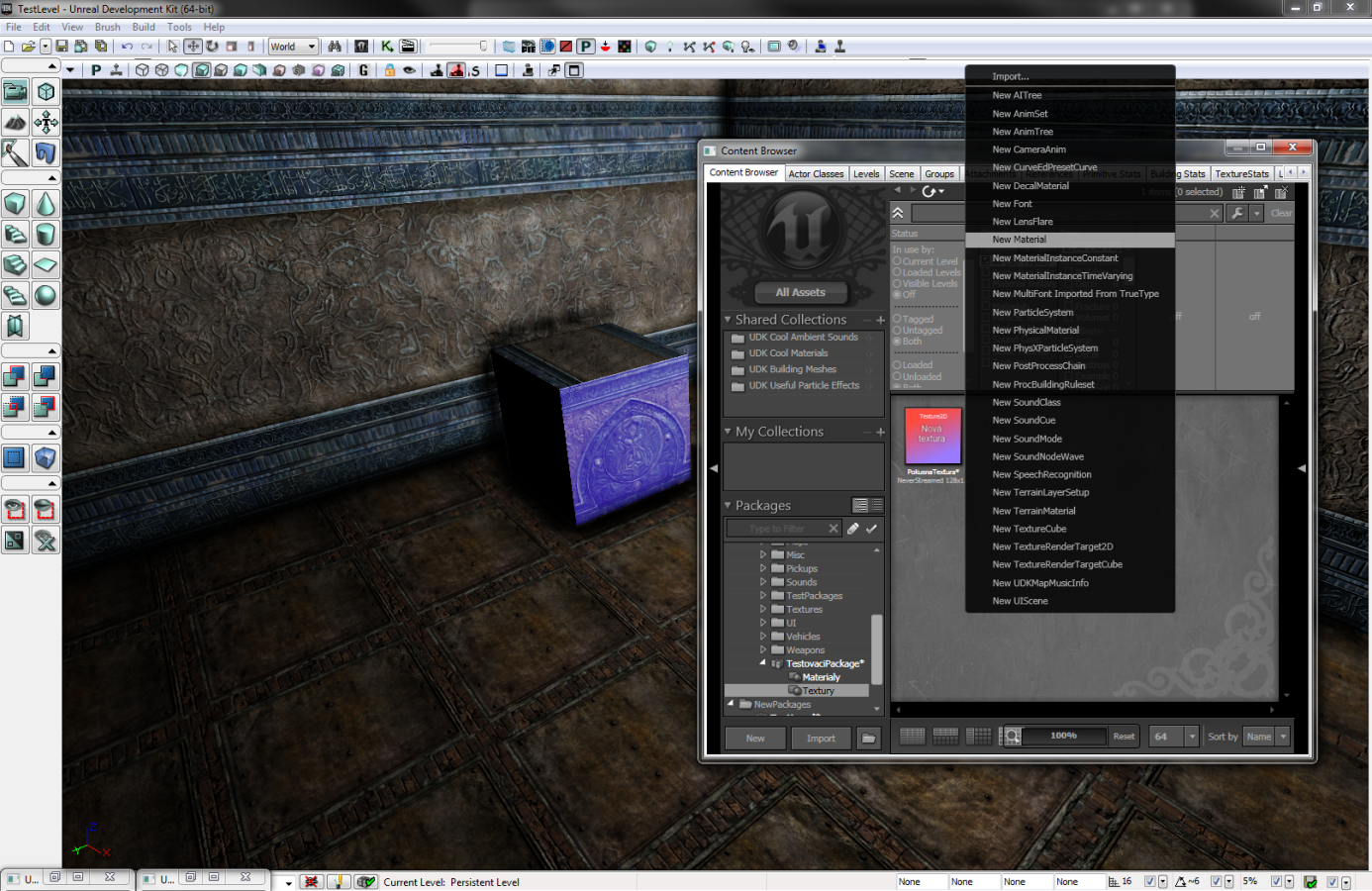
Klikněte někam vedle assetu textury pravým tlačítkem a vyberte New Material. Vyběhne na vás stejné okno, jaké jsme vyplňovali před chvílí – materiál je asset stejně třeba jako textura, i když ho vytvoříme přímo v UDK a nic neimportujeme. V okně je rovnou předpřipraveno umístění nového assetu podle toho, kde jsme ho dali vytvořit (to ale můžeme pochopitelně změnit). Pojmenujte nový materiál a potvrďte. Vidíte opět hvězdičku? Proveďte uložení. Ukládat samozřejmě nemusíte při každém importu nebo akci, která způsobí změnu v assetech – je možné pokračovat dál a provést uložení na konci práce (i když třeba volíte Save při kliknutí na konkrétní asset, ve skutečnosti se uloží změny na všech assetech), ale je třeba upozornit na to, že i když je UDK špičkový engine, jeho editor může čas od času spadnout a i když se to děje při používání základních operací výjimečně, je lepší s tím počítat. Existuje i možnost používat Autosave, který můžete zapnout a nastavit podle svých potřeb v pravém dolním rohu editoru, u práce s většími objemy dat však může být častější ukládání (pokud povolíte Autosave Content Packages), kdy vám editor pod rukama na chvíli „zatuhne“, trochu otravné.





